WPS Word文檔更改頁面邊框顏色的方法
時間:2024-02-04 10:16:58作者:極光下載站人氣:33
很多小伙伴在對文字文檔進行編輯時都會選擇使用Wps軟件,因為在wps軟件中,我們不僅可以對文字文檔中的文字進行字體設置,還可以給文檔添加邊框。有的小伙伴想要更改文字文檔中的邊框顏色,但又不知道該怎么進行設置。其實很簡單,我們只需要先打開“頁面”工具,再打開“頁面邊框”工具,接著在彈框中,我們打開“顏色”選項,然后在下拉列表中選擇一個自己需要的顏色,最后點擊確定選項即可。有的小伙伴可能不清楚具體的操作方法,接下來小編就來和大家分享一下WPS word文檔更改頁面邊框顏色的方法。
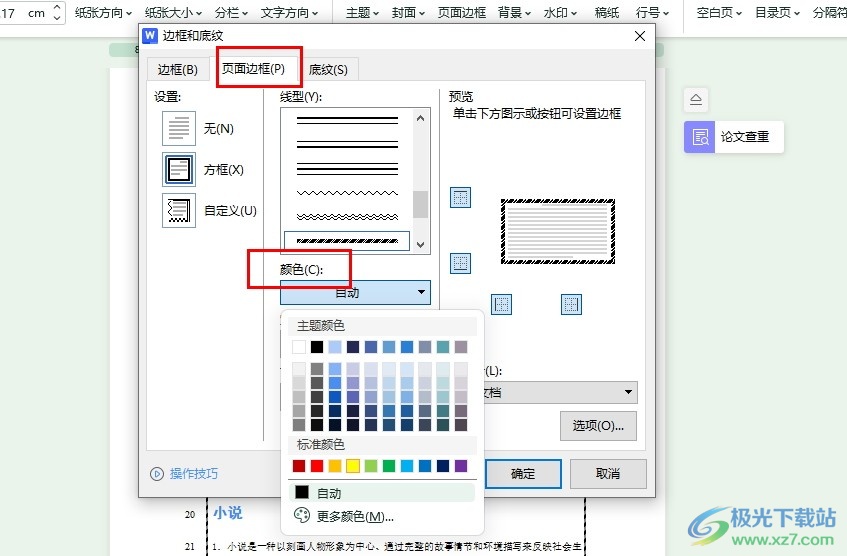
方法步驟
1、第一步,我們在電腦中點擊打開WPS軟件,然后在WPS頁面中點擊打開一個文字文檔
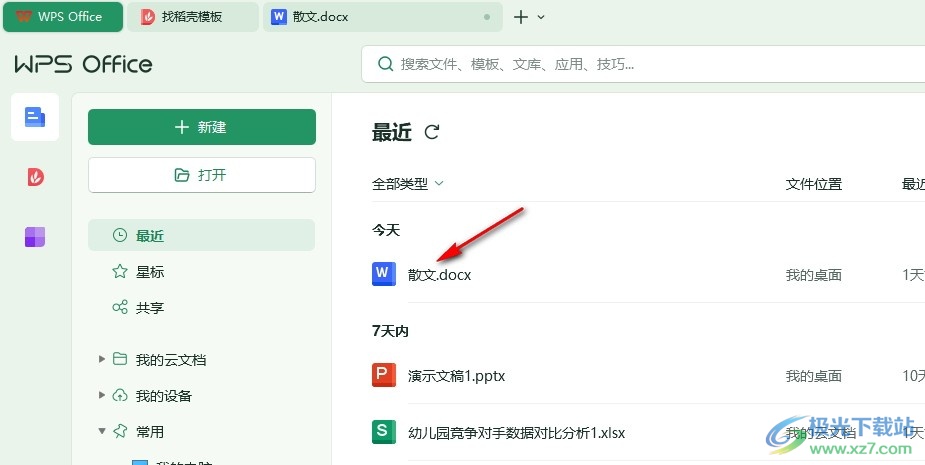
2、第二步,進入文檔的編輯頁面之后,我們在該頁面中先點擊打開“頁面”工具
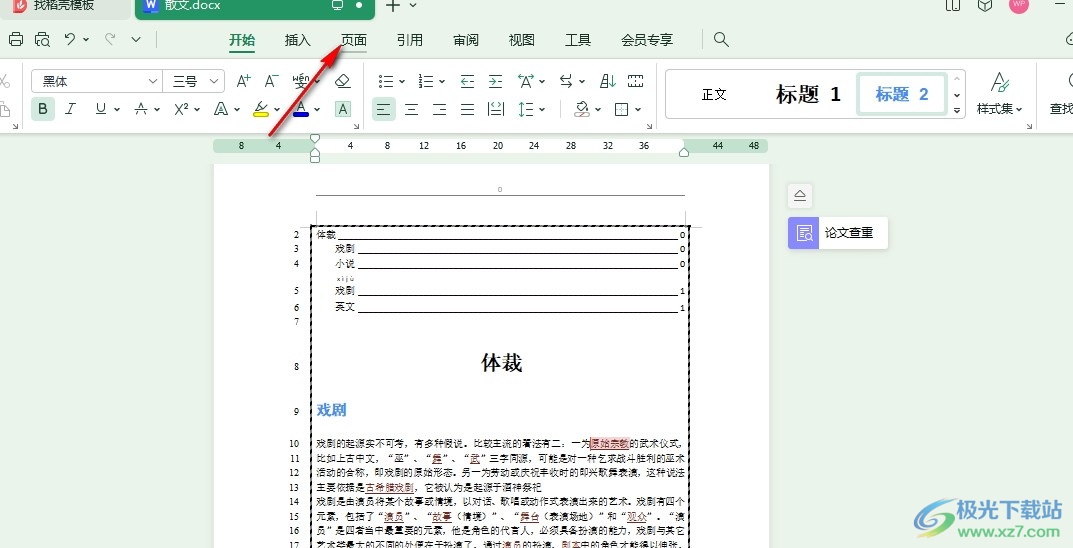
3、第三步,在“頁面”的子工具欄中,我們找到“頁面邊框”工具,點擊打開該工具
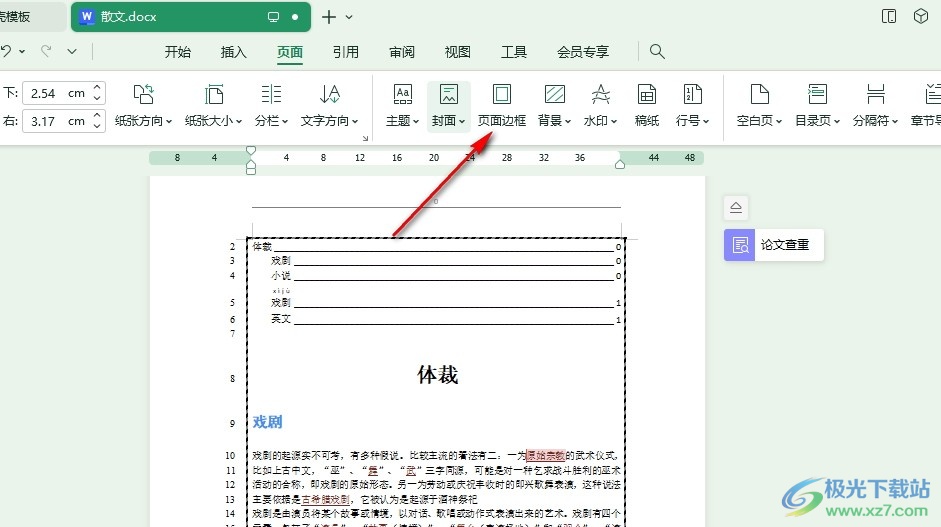
4、第四步,進入頁面邊框設置頁面之后,我們在該頁面中打開“顏色”選項,然后在下拉列表中選擇一個自己需要的顏色,最后點擊確定選項即可
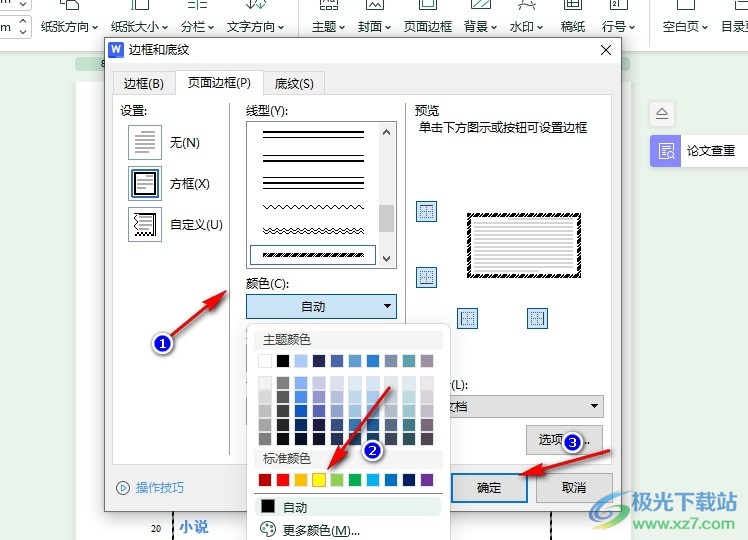
5、第五步,點擊確定選項之后,我們在文檔中就能看到頁面邊框的顏色已經被成功更改了
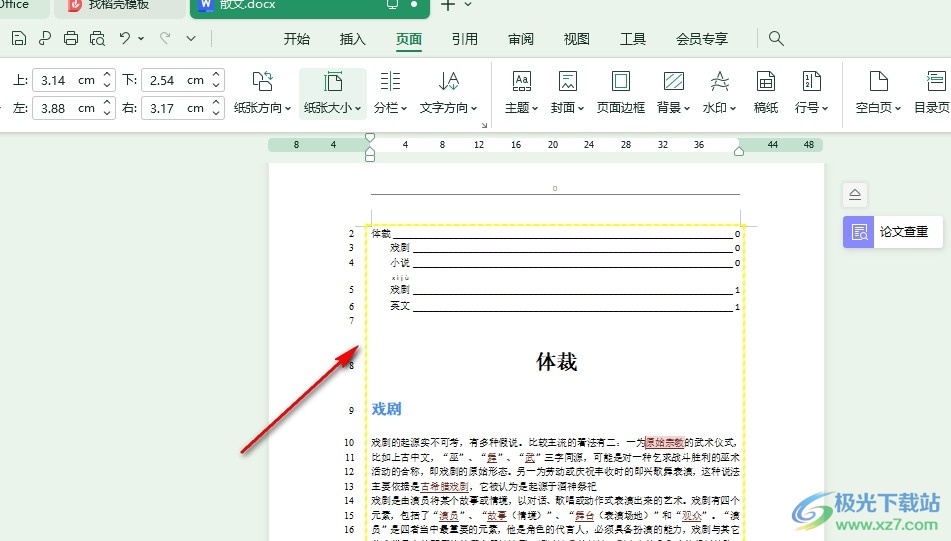
以上就是小編整理總結出的關于WPS Word文檔更改頁面邊框顏色的方法,我們在WPS軟件中打開一個文字文檔,然后在文檔的“頁面”子工具欄中打開“頁面邊框”工具,接著在彈框中打開顏色選項并選擇一個自己喜歡的顏色,最后點擊確定選項即可,感興趣的小伙伴快去試試吧。
相關推薦
相關下載
熱門閱覽
- 1百度網盤分享密碼暴力破解方法,怎么破解百度網盤加密鏈接
- 2keyshot6破解安裝步驟-keyshot6破解安裝教程
- 3apktool手機版使用教程-apktool使用方法
- 4mac版steam怎么設置中文 steam mac版設置中文教程
- 5抖音推薦怎么設置頁面?抖音推薦界面重新設置教程
- 6電腦怎么開啟VT 如何開啟VT的詳細教程!
- 7掌上英雄聯盟怎么注銷賬號?掌上英雄聯盟怎么退出登錄
- 8rar文件怎么打開?如何打開rar格式文件
- 9掌上wegame怎么查別人戰績?掌上wegame怎么看別人英雄聯盟戰績
- 10qq郵箱格式怎么寫?qq郵箱格式是什么樣的以及注冊英文郵箱的方法
- 11怎么安裝會聲會影x7?會聲會影x7安裝教程
- 12Word文檔中輕松實現兩行對齊?word文檔兩行文字怎么對齊?

網友評論